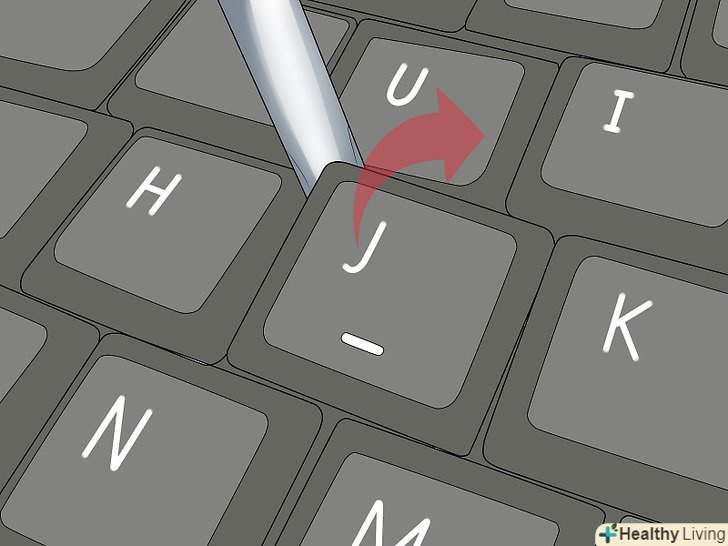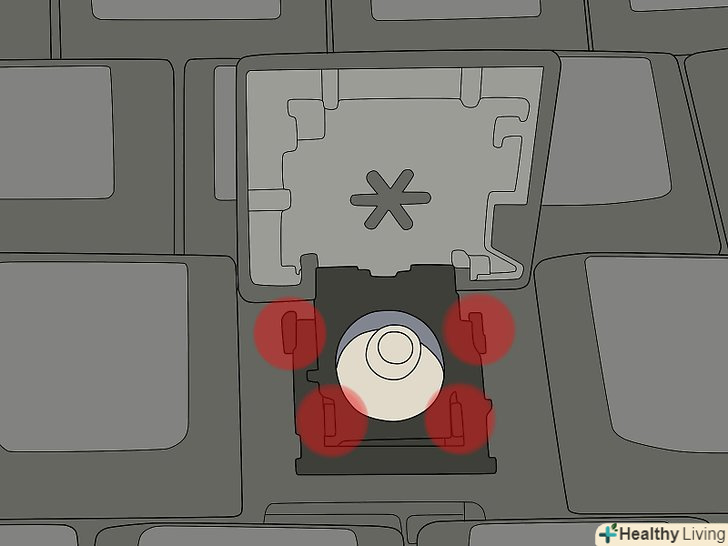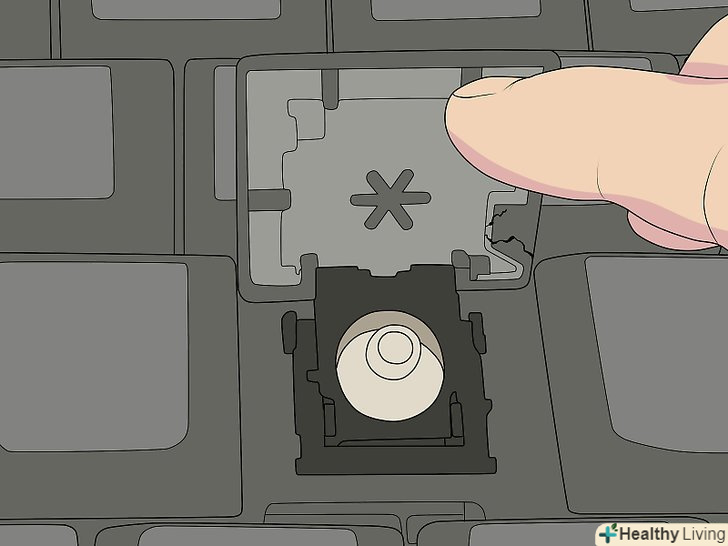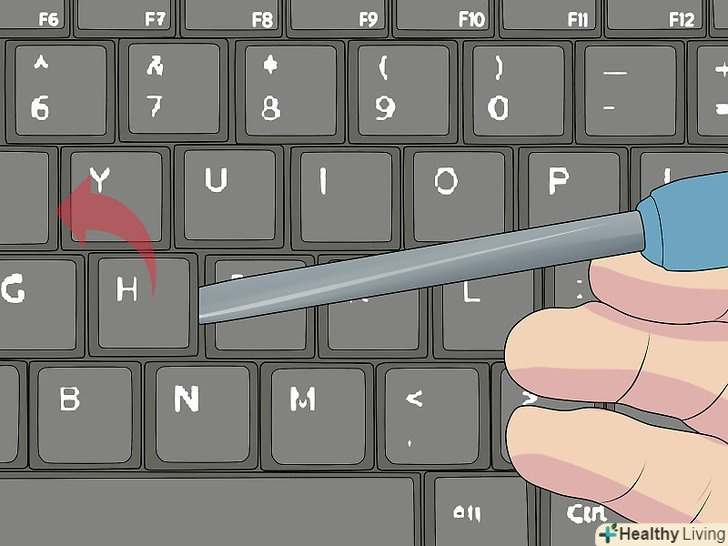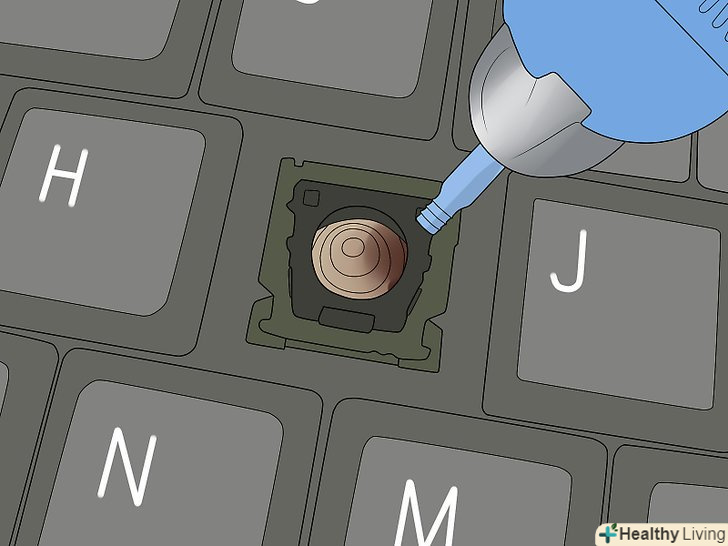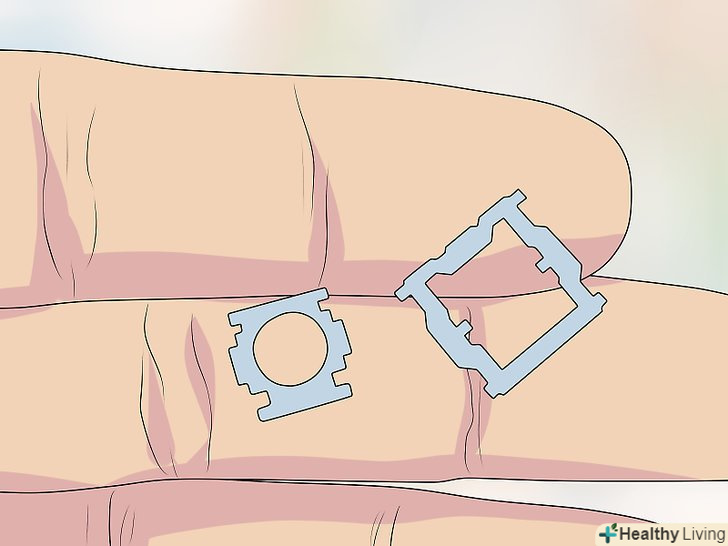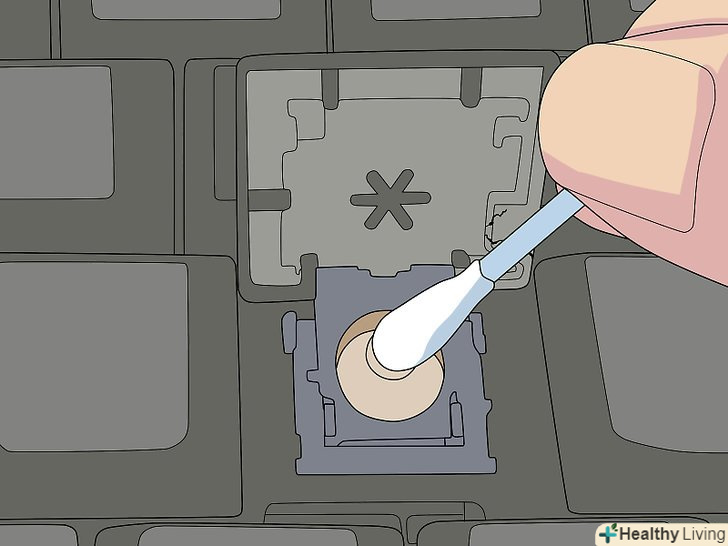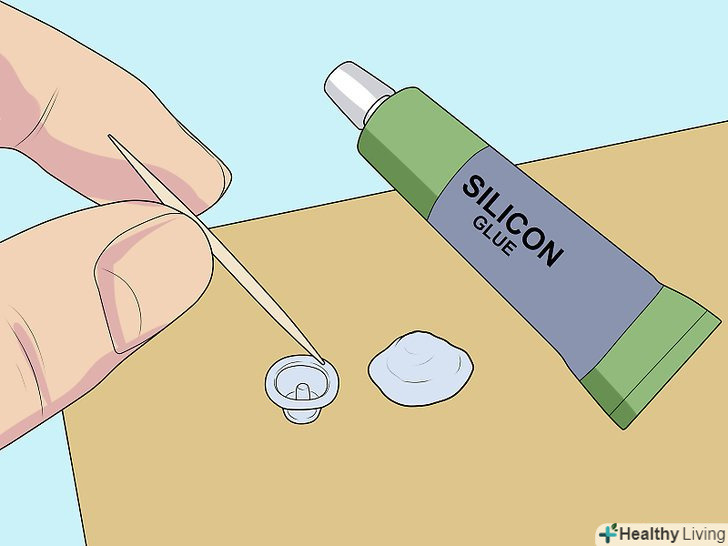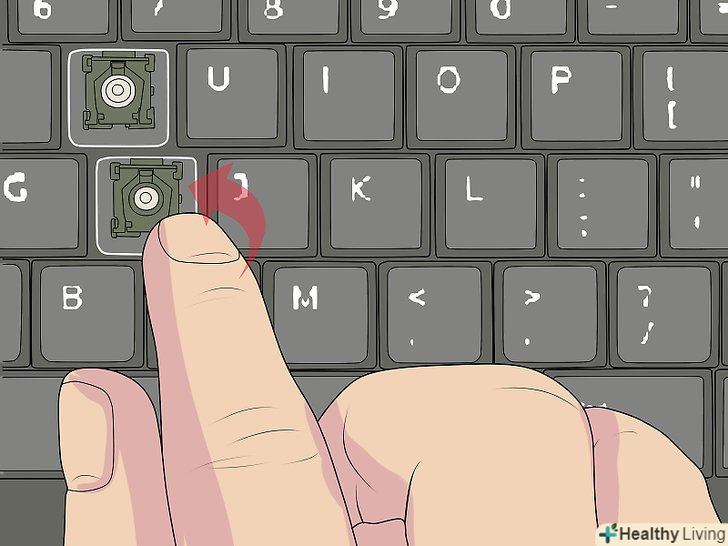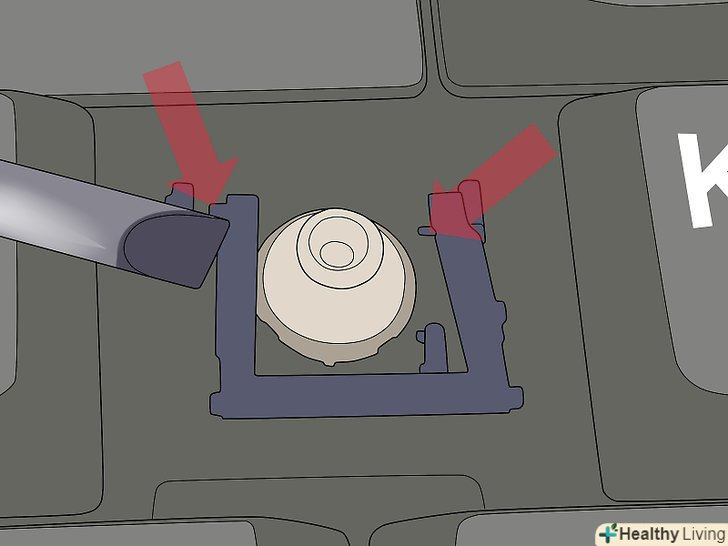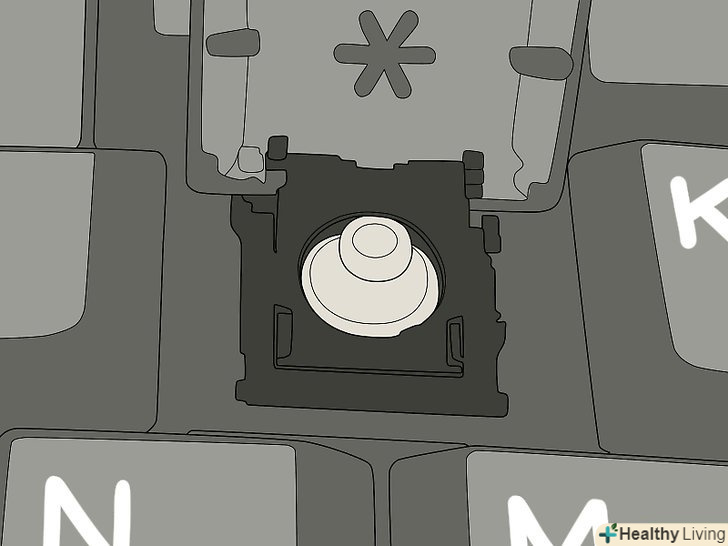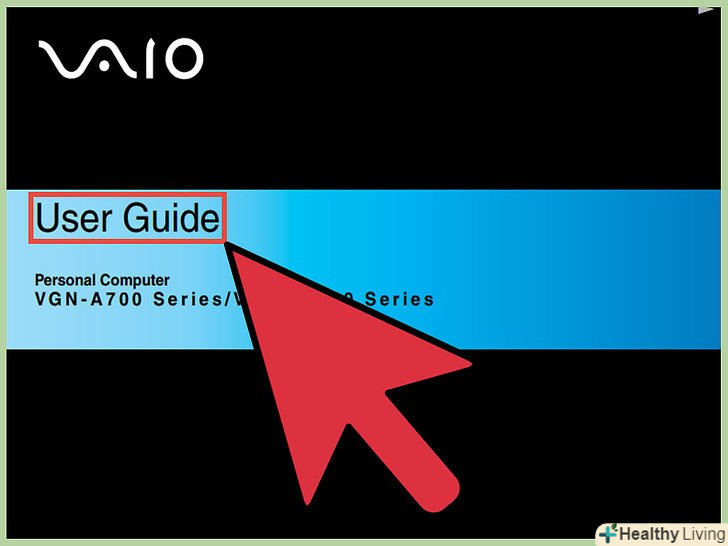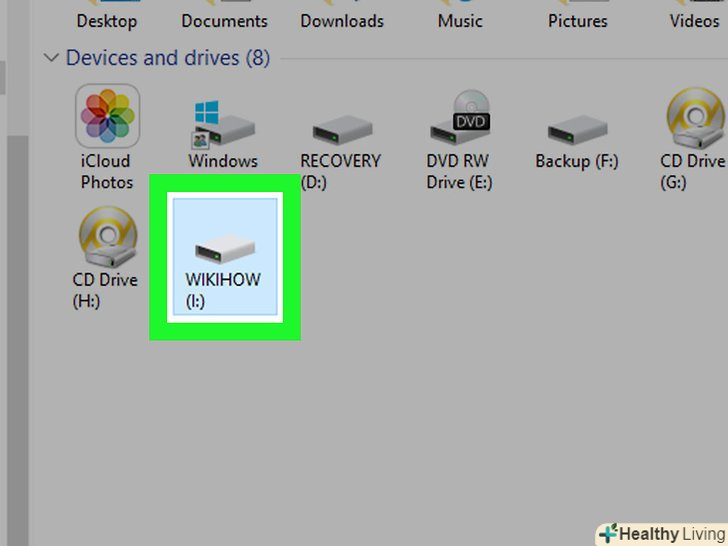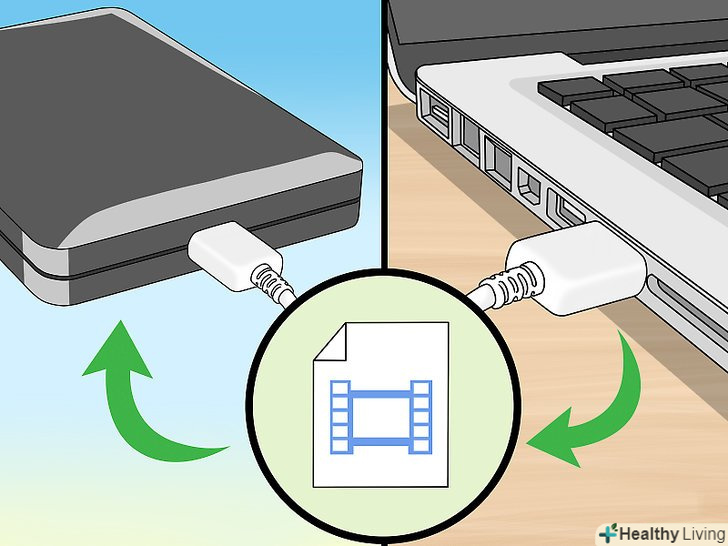Клавіші на ноутбуці Dell-одні з найбільш проблемних клавіш, які можуть вам попастися. Однак більшість виникаючих з ними проблем можна виправити в домашніх умовах. Більшість професійних методів ремонту включають в себе повну заміну клавіатури, так що витратьте пару хвилин, щоб визначити, чи можна її полагодити іншим способом. Якщо ваш ноутбук все ще на гарантії, зв'яжіться зі службою технічної підтримки компанії Dell і дізнайтеся, чи є можливість відремонтувати клавіатуру безкоштовно або за зниженою ціною.
Кроки
Метод1З 3:
Ремонт випадаючих клавіш
Метод1З 3:
 Вимкніть комп'ютер.також відключіть його від електричної мережі. Ремонт клавіатури не представляє небезпеки, але перед лагодженням комп'ютера бажано завжди вживати цих запобіжних заходів.
Вимкніть комп'ютер.також відключіть його від електричної мережі. Ремонт клавіатури не представляє небезпеки, але перед лагодженням комп'ютера бажано завжди вживати цих запобіжних заходів. Зніміть клавішу.більшість клавіш легко від'єднуються-трохи покрутіть, і вони відчепляться від фіксатора. При необхідності ви можете підняти клавішу за кути викруткою з плоскою головкою.
Зніміть клавішу.більшість клавіш легко від'єднуються-трохи покрутіть, і вони відчепляться від фіксатора. При необхідності ви можете підняти клавішу за кути викруткою з плоскою головкою. Огляньте точки кріплення на клавіші.біля основи клавіші повинно знаходитися до чотирьох точок кріплення, якими клавіші кріпляться до клавіатури. Уважно огляньте клавішу на наявність зламаного кріплення. Залежно від того, що ви виявите, перейдіть до одного з кроків нижче.
Огляньте точки кріплення на клавіші.біля основи клавіші повинно знаходитися до чотирьох точок кріплення, якими клавіші кріпляться до клавіатури. Уважно огляньте клавішу на наявність зламаного кріплення. Залежно від того, що ви виявите, перейдіть до одного з кроків нижче.- Якщо ви не впевнені в тому, що бачите, від'єднайте працюючу клавішу такого ж розміру, піднявши її за кути викруткою з плоскою головкою. Порівняйте кріплення на обох клавішах.
 Замініть зламану клавішу.якщо точки кріплення зламані, тоді вам знадобиться нова клавіша. Купуйте клавішу в Інтернеті. Переконайтеся, що вона відповідає моделі вашого ноутбука і розташуванню точок кріплення. Для того щоб вставити нову клавішу, вам необхідно закріпити на клавіатурі одну з точок кріплення, а потім натиснути на клавішу до тих пір, поки ви не почуєте два гучних клацання, по одному з кожного боку клавіші.
Замініть зламану клавішу.якщо точки кріплення зламані, тоді вам знадобиться нова клавіша. Купуйте клавішу в Інтернеті. Переконайтеся, що вона відповідає моделі вашого ноутбука і розташуванню точок кріплення. Для того щоб вставити нову клавішу, вам необхідно закріпити на клавіатурі одну з точок кріплення, а потім натиснути на клавішу до тих пір, поки ви не почуєте два гучних клацання, по одному з кожного боку клавіші.- Ви також можете витягти клавішу такого ж розміру, якою ви рідко користуєтеся, і вставити її на місце несправної клавіші.
 Полагодьте металеву скобу на великих клавішах. пробіл і клавіша⇧ Shift утримуються на клавіатурі металевою скобою. Якщо скоба від'єднається, вам доведеться заново закріпити її за невеликий пластиковий гачок на клавіатурі. Скоба проходить уздовж нижнього краю клавіші, а на лівому і правому кінці кріпиться за гачки. Після того, як ви закріпите скобу, натисніть на клавішу і перевірте, чи продовжує вона хитатися.
Полагодьте металеву скобу на великих клавішах. пробіл і клавіша⇧ Shift утримуються на клавіатурі металевою скобою. Якщо скоба від'єднається, вам доведеться заново закріпити її за невеликий пластиковий гачок на клавіатурі. Скоба проходить уздовж нижнього краю клавіші, а на лівому і правому кінці кріпиться за гачки. Після того, як ви закріпите скобу, натисніть на клавішу і перевірте, чи продовжує вона хитатися.- Після того як скоба вперше зіскочить з гачка, час від часу вона буде від'єднуватися, що може привести до невеликих незручностей. Подумайте над покупкою нової клавіатури або віднесіть її в ремонтну майстерню.
- Якщо ви встановлюєте заміну для однієї з цих клавіш, знайте, що змінна клавіша повинна йти з власною скобою. Спершу зніміть стару скобу, піднявши її викруткою з плоскою головкою.[1]
 Огляньте клавішу на наявність інших проблем.клавіші практично завжди випадають через пошкодження клавішного ковпачка або металевої скоби, якщо мова йде про великих клавішах. Якщо ви впевнені в тому, що клавіша знаходиться в хорошому стані, прочитайте розділ про застряглі клавіші.
Огляньте клавішу на наявність інших проблем.клавіші практично завжди випадають через пошкодження клавішного ковпачка або металевої скоби, якщо мова йде про великих клавішах. Якщо ви впевнені в тому, що клавіша знаходиться в хорошому стані, прочитайте розділ про застряглі клавіші.
Метод2 З 3:
Ремонт застряглої або неробочої клавіші
Метод2 З 3:
 Вимкніть комп'ютер і відключіть його від електричної мережі.це знизить ймовірність пошкоджень для вас і вашого комп'ютера.
Вимкніть комп'ютер і відключіть його від електричної мережі.це знизить ймовірність пошкоджень для вас і вашого комп'ютера. Підніміть клавішу викруткою.вийміть застряглу клавішу невеликою викруткою з плоскою головкою. Почніть з того, що підніміть кожен кут клавіші. Прислухайтеся до звуку клацання, який свідчить про те, що клавіша відчепилася від клавіатури. Повторіть те ж саме з кожним кутом, поки повністю не витягніть клавішу з клавіатури. Ви почуєте два клацання.[2]
Підніміть клавішу викруткою.вийміть застряглу клавішу невеликою викруткою з плоскою головкою. Почніть з того, що підніміть кожен кут клавіші. Прислухайтеся до звуку клацання, який свідчить про те, що клавіша відчепилася від клавіатури. Повторіть те ж саме з кожним кутом, поки повністю не витягніть клавішу з клавіатури. Ви почуєте два клацання.[2]- Не прикладайте надмірних зусиль. Якщо клавіша не від'єднується, спробуйте підняти інший кут.
- Для того щоб від'єднати великі клавіші, на зразок пробілу або клавіші Shift, їх необхідно підняти у верхній частині клавіші (найближча сторона до екрану ноутбука).
 Огляньте клавішу на наявність бруду або сміття.через них клавіша може застрягти. Невеликі предмети видаліть пінцетом. Пил і шерсть тварин видаліть стисненим повітрям або обережно пропилососьте клавішу.
Огляньте клавішу на наявність бруду або сміття.через них клавіша може застрягти. Невеликі предмети видаліть пінцетом. Пил і шерсть тварин видаліть стисненим повітрям або обережно пропилососьте клавішу. Витріть розливи.якщо ви щось розливали на клавіатуру, тоді витріть розлив тканиною без ворсу. Змочіть тканину в невеликій кількості спирту і акуратно протріть клавіатуру. Не повертайте клавіші на місце, поки спирт повністю не вивітриться, а клавіатура не висохне.
Витріть розливи.якщо ви щось розливали на клавіатуру, тоді витріть розлив тканиною без ворсу. Змочіть тканину в невеликій кількості спирту і акуратно протріть клавіатуру. Не повертайте клавіші на місце, поки спирт повністю не вивітриться, а клавіатура не висохне. Огляньте затискну пластину.затискна пластина часто виготовляється з білого пластику і складається з двох тонких квадратних частин, прикріплених один до одного. Вони повинні бути міцно закріплені до клавіатури і один до одного. В іншому випадку зніміть пластину, акуратно розтиснувши її кути викруткою. Читайте далі, щоб дізнатися докладні інструкції по їх заміні.
Огляньте затискну пластину.затискна пластина часто виготовляється з білого пластику і складається з двох тонких квадратних частин, прикріплених один до одного. Вони повинні бути міцно закріплені до клавіатури і один до одного. В іншому випадку зніміть пластину, акуратно розтиснувши її кути викруткою. Читайте далі, щоб дізнатися докладні інструкції по їх заміні. Огляньте силіконову гумку. Ця гумка знаходиться під клавішею. Переконайтеся, що вона стоїть, і ніжно натисніть на неї чистим і м'яким предметом. Якщо гумка прилипає до низу, замість того, щоб піднятися, значить, вона потребує чищення або заміни.
Огляньте силіконову гумку. Ця гумка знаходиться під клавішею. Переконайтеся, що вона стоїть, і ніжно натисніть на неї чистим і м'яким предметом. Якщо гумка прилипає до низу, замість того, щоб піднятися, значить, вона потребує чищення або заміни.- Не торкайтеся до неї брудним або гострим предметом. Цю частину клавіатури дуже легко пошкодити.
- Візьміть тканину без ворсу, трохи змочіть її в спирті і протріть гумку. Тріть з надзвичайною обережністю і почекайте, поки вона висохне.
 Приклейте нову гумку.перш ніж почати, ви повинні зрозуміти, що це досить ризикований крок, і якщо ви нанесете занадто багато клею, це може зіпсувати клавішу. Для більшої надійності краще віднести клавіатуру в комп'ютерну майстерню і замінити її всю. Якщо ви вирішите полагодити все самі, зробіть наступне:
Приклейте нову гумку.перш ніж почати, ви повинні зрозуміти, що це досить ризикований крок, і якщо ви нанесете занадто багато клею, це може зіпсувати клавішу. Для більшої надійності краще віднести клавіатуру в комп'ютерну майстерню і замінити її всю. Якщо ви вирішите полагодити все самі, зробіть наступне:- дуже обережно видаліть гумку з клавіші, якою ви не користуєтеся, піднявши її гострим ножем.[3] Так можна дуже легко пошкодити гумку, але це практично єдине джерело змінних гумок.
- Візьміть аркуш паперу і зубочисткою нанесіть трохи міцного клею, наприклад, силіконового клею.
- Візьміть гумку пінцетом і опустіть її на листок паперу, після чого перенесіть її на клавіатуру.
- Зачекайте не менше 30 хвилин або стільки, скільки вказано в інструкції до клею.
- Встановіть затискну пластину і саму клавішу. Зачекайте хвилин 20 перед тим, як знову почати працювати на клавіатурі.
Метод3 З 3:
Установка затискної пластини
Метод3 З 3:
 Огляньте пластину на наявність пошкоджень.затискна пластина складається з двох частин. Великий квадрат або U-подібна частина кріпиться до основи клавіатури і до клавіші. Менша частина, з круглим отвором в центрі, кріпиться до невеликого пазу на підставі клавіатури. Дві частини кріпляться один до одного двома невеликими затискачами, по одному з кожного боку меншої частини. Якщо одна з цих частин буде відсутня або буде зламана, замовте змінну клавішу або затискну пластину під конкретну модель клавіатури. Якщо обидві частини здаються цілими, перейдіть до наступного кроку.
Огляньте пластину на наявність пошкоджень.затискна пластина складається з двох частин. Великий квадрат або U-подібна частина кріпиться до основи клавіатури і до клавіші. Менша частина, з круглим отвором в центрі, кріпиться до невеликого пазу на підставі клавіатури. Дві частини кріпляться один до одного двома невеликими затискачами, по одному з кожного боку меншої частини. Якщо одна з цих частин буде відсутня або буде зламана, замовте змінну клавішу або затискну пластину під конкретну модель клавіатури. Якщо обидві частини здаються цілими, перейдіть до наступного кроку.- Перш ніж замовляти змінну клавішу, переконайтеся, що вона йде з затискною пластиною. Вони можуть бути вказані, як «петлі».
- Ви також можете витягнути затискну пластину з невикористаної клавіші і встановити її на пошкоджену.
- На деяких моделях затискачі є окремими елементами. У разі їх випадання ви можете вставити їх назад за допомогою пінцета.
 Огляньте сусідню клавішу.навіть на одній і тій же клавіатурі різні затискні пластини можуть бути встановлені різним способом. Від'єднайте сусідню клавішу такого ж розміру, як і клавіша, яку ви замінюєте, піднявши її за кути. Огляньте затискну пластину робочої клавіші. Таким чином, вам буде набагато легше зрозуміти, як повинна виглядати робоча затискна пластина.
Огляньте сусідню клавішу.навіть на одній і тій же клавіатурі різні затискні пластини можуть бути встановлені різним способом. Від'єднайте сусідню клавішу такого ж розміру, як і клавіша, яку ви замінюєте, піднявши її за кути. Огляньте затискну пластину робочої клавіші. Таким чином, вам буде набагато легше зрозуміти, як повинна виглядати робоча затискна пластина. Вставте більшу частину в клавіатуру.на деяких моделях ноутбуків вам доведеться стиснути більшу частину пластини по сторонам, щоб вставити її в роз'єм біля основи клавіатури.[4] зробіть це до того, як закріпити разом дві частини. Після того, як ви прикріпите частину до клавіатури, ви зможете підняти її на невелику висоту.
Вставте більшу частину в клавіатуру.на деяких моделях ноутбуків вам доведеться стиснути більшу частину пластини по сторонам, щоб вставити її в роз'єм біля основи клавіатури.[4] зробіть це до того, як закріпити разом дві частини. Після того, як ви прикріпите частину до клавіатури, ви зможете підняти її на невелику висоту.- Лише одна сторона цієї частини кріпиться до клавіатури.
 Вставте меншу частину пластини в клавіатуру.Тримайте меншу частину увігнутою стороною вниз або намацайте, яка сторона кріпиться до пазу і тримайте нею вниз головою.[5] опустіть її в роз'єм на клавіатурі і замкніть пластину у відповідний паз.
Вставте меншу частину пластини в клавіатуру.Тримайте меншу частину увігнутою стороною вниз або намацайте, яка сторона кріпиться до пазу і тримайте нею вниз головою.[5] опустіть її в роз'єм на клавіатурі і замкніть пластину у відповідний паз. Вставте дві частини. знайдіть два штифти на меншій частині пластини. Акуратно вставте їх у більшу частину, поки дві частини не будуть з'єднані.
Вставте дві частини. знайдіть два штифти на меншій частині пластини. Акуратно вставте їх у більшу частину, поки дві частини не будуть з'єднані.- Якщо ви натиснете занадто сильно, то можете зламати затискну пластину.
 Вставте клавішу.вставте клавішу в затискну пластину. Натисніть на клавішу, поки не почуєте два клацання. Клавіша повинна бути міцно закріплена на клавіатурі.
Вставте клавішу.вставте клавішу в затискну пластину. Натисніть на клавішу, поки не почуєте два клацання. Клавіша повинна бути міцно закріплена на клавіатурі.
Поради
- Візьміть маркер з тонким стрижнем або малярську кисть, щоб нанести на клавішу букви.
- Якщо у вас відсутня безліч клавіш, подумайте над покупкою і установкою абсолютно нової клавіатури від компанії Dell. Переконайтеся, що обрана вами клавіатура відповідає марці і моделі вашого ноутбука.
- Якщо ваш ноутбук все ще знаходиться на гарантії, і вона покриває вартість ремонту клавіатури, віднесіть його в ремонтну майстерню.
- У деяких інструкціях по ремонту, затискну пластину називають ножичною опорною планкою.
Попередження
- Будьте дуже обережні, коли будете знімати гумку під клавішею. Відновити пошкоджену гумку набагато важче, ніж пошкоджену клавішу.
- Самостійна лагодження ноутбука може привести до анулювання гарантії. Якщо ви не впевнені в тому, що зможете самі його полагодити або вважаєте, що ризик занадто високий, подумайте над тим, щоб найняти для цього професіонала. Якщо ваш ноутбук все ще на гарантії, зв'яжіться зі службою технічної підтримки компанії Dell.
Що вам знадобиться
- Ноутбук
- невелика викрутка з плоскою головкою
- пінцет
- гострий ніж
- змінна клавіша, затискна пластина або гумка, якщо вони пошкоджені або загублені
- міцний клей